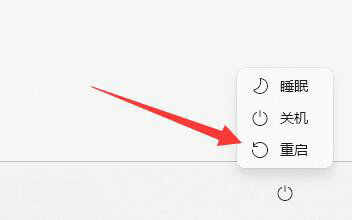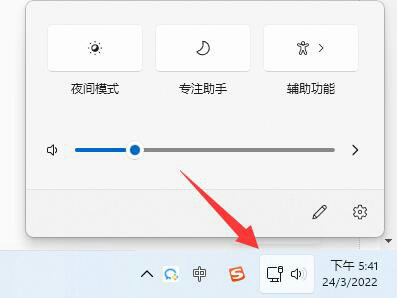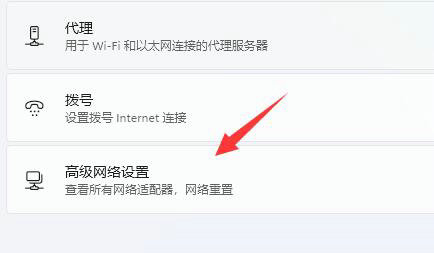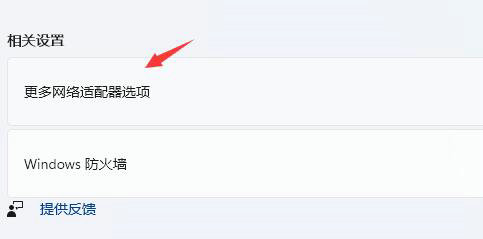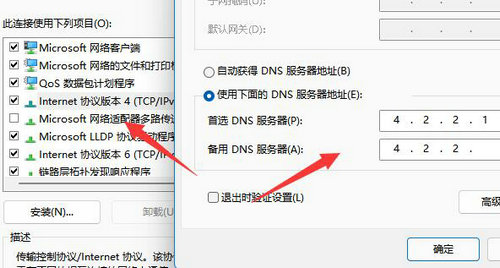win11登录不了微软账户怎么办?在win11系统中,用户是可以登录微软账户去使用的,登录账户之后你的各项数据才能同步。但是最近有些用户遇到了win11微软账户登录不上的情况,这种情况要怎么处理呢?下面一起来看看win11登录不了微软账户的解决办法吧。
win11登录不了微软账户的解决办法
1、首先我们可以尝试重启系统,然后重新连接网络。
2、如果重连网络还是不行,可以尝试开启wifi连接手机热点。
3、连接热点也无法使用的话,可以右键任务栏右下角的“网络图标”选择“网络和internet设置”。
4、找到其中的“高级网络设置”。
5、随后打开“更多网络适配器选项”。
6、在其中右键“当前网络连接”,点击“属性”。
7、接着点击“internet协议版本4”,在首选DNS中输入“4.2.2.1”,备用DNS中输入“4.2.2.2”。


 时间 2022-10-12 13:56:00
时间 2022-10-12 13:56:00 作者 admin
作者 admin 来源
来源